Việc sử dụng iPadian trên máy tính là cách giúp bạn có được những trải nghiệm thú vị trong trò chơi và ứng dụng dành riêng cho hệ điều hành iOS. Để dùng phần mềm iPadian trên máy tính hiệu quả, bạn có thể tham khảo bài viết sau.
iPadian là phần mềm cho phép người dùng giả lập hệ điều hành iOS nổi tiếng cũng như sử dụng được các trò chơi, ứng dụng của iOS ngay trên hệ điều hành Windows một cách nhanh chóng và thuận tiện
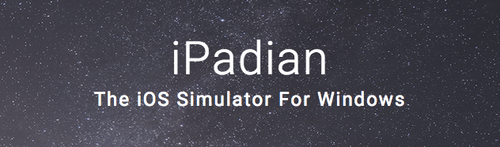
Hướng dẫn sử dụng iPadian trên máy tính, giả lập iOS
Cũng giống như iPadian, BlueStacks là phần mềm cho phép người dùng có thể chạy app Android trên Windows. Phần mềm BlueStacks mang tới cho người dùng môi trường giả lập Android để người dùng có thể cài đặt các ứng dụng, trò chơi trên máy tính.
Nếu như các bạn chưa biết cách cài đặt BlueStacks - phần mềm giả lập Android lên máy tính của mình có thể làm theo các bước đã được hướng dẫn chi tiết trong bài viết cài bluestacks đã được Taimienphi.vn hướng dẫn trong các bài viết trước. Còn sau đây chúng ta cùng tìm hiểu các sử dụng iPadian trên Windows, chạy app iOs trên Windows nhé.
Sử dụng iPadian trên Windows, chạy app iOS trên Windows
Đầu tiên các bạn cần phải có ứng dụng iPadian trên máy tính, laptop của mình. Nếu chưa có các bạn có thể tải ở đây: Download iPadian
Bước 1: Khởi động iPadian sau khi đã cài đặt thành công lên máy tính.
Bước 2: Tại giao diện chương trình để tải thêm trò chơi về máy, ấn chọn vào biểu tượng App Store.
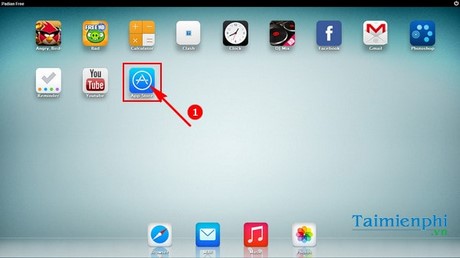
Bước 3: Lựa chọn tựa game yêu thích có sẵn trong chương trình rồi ấn chọn Free

Bước 4: Bảng thông báo Download xuất hiện, ấn chọn Ok để xác nhận

Bước 5: Chương trình sẽ được tiến hành tải về ngay lập tức

Cách dùng iPadian trên máy tính
Tùy dung lượng của trò chơi và tốc độ mạng, chúng ta sẽ tải nhanh hay chậm.
Bước 6: Cài đặt xong, chúng ta nhận được thông báo installed. Ấn Ok để xác nhận

Bước 7: Ngoài màn hình đã hiện thị trò chơi Fallout, ấn chọn để bắt đầu chơi

Bước 8: Trò chơi bắt đầu ngay lập tức

Như vậy chúng ta đã thành công sử dụng iPadian trên máy tính cũng như chạy app iOs trên Windows rồi. Các bạn có thể lựa chọn tựa game ban yêu thích.
Lưu ý: iPadian chỉ là phần mềm mô phỏng giả lập iOs chứ chưa phải là chương trình giả lập iOs hoàn thiện, nên chúng ta chưa thể cài các ứng dụng iOs từ bên ngoài vào iPadian.
Nếu như các bạn ưa thích chơi những trò chơi trên điện thoại trên máy tính. Các bạn có thể sử dụng Bluestacks để thay thế. Cách sử dụng Bluestacks để chơi game trên máy tính đã được nhiều người sử dụng.
https://thuthuat.taimienphi.vn/su-dung-ipadian-tren-windows-chay-app-ios-tren-windows-7533n.aspx
Ngoài ra các bạn băn khoản không biết máy tính có đủ cấu hình để cài Bluestacks hay không, các bạn có thể tham khảo tại bài viết cấu hình tối thiểu cài BlueStacks để nắm rõ hơn về cấu hình chơi Bluestacks trên máy tính nhé.